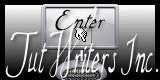Purple Fashion

Tutorial original aqui
Gracias Titoune por dejarme traducir tus tutoriales
Tanto el tutorial como su traducción están registrados en twi
Para su realización nos hará falta:
Material
Filtros
Effets / Modules externes / Adjust
Puedes encontrar estos filtros aqui
Abrir los tubes, e imágenes en el Psp. Duplicarlos (Shift+D) y cerrar los originales
Tube utilizado "Radyga-tubes-0136-2805-2013" de Radyga
Los elementos de scrap usados son una creación de "Cajoline"
Scrap Completo "CAJ.SCR.FR PURPLE-FASHION KIT"
*** Nota ***
Este tutorial ha sido realizado en el sistema operativo Windows 7 (Seven)
La mayor parte de los filtros usados están importados en los Filtros Unlimited 2.
Si trabajas este tutorial con los filtros no importados, es posible que los efectos queden muy diferentes
El tutorial ha sido creado con la versión X5 del Psp. Si usas versiones anteriores (a la X)
puede ser que el resultado difiera
Si quieres puedes ayudarte de la regla para situarte en la realización del tutorial
Marcador (Arrastra con el raton)

Comencemos
No te olvides de guardar tu trabajo continuamente
1. Abrir una nueva imagen transparente de 750 x 600 pixeles
Selecciones_ Seleccionar todo
2. Activar el elemento CAJ.SCR.FR PURPLE FASHION 108
Edición_ Copiar
Edición_ Pegar en la selección
Selecciones_ Anular selección
3. Activar el elemento CAJ.SCR.FR PURPLE FASHION 59
Edición_ Copiar
Edición_ Pegar como nueva capa
No lo muevas
4. Activar el elemento CAJ.SCR.FR PURPLE FASHION 21
Edición_ Copiar
Edición_ Pegar como nueva capa
No lo muevas
Capas_ Organizar_ Enviar bajo el marco
5. Activar el elemento CAJ.SCR.FR PURPLE FASHION 102
Edición_ Copiar
Edición_ Pegar como nueva capa
Colocar como en el modelo
6. Activar el elemento CAJ.SCR.FR PURPLE FASHION 83
Edición_ Copiar
Edición_ Pegar como nueva capa
No lo muevas
Efectos_ Efectos 3D_ Sombra en el color #41133d
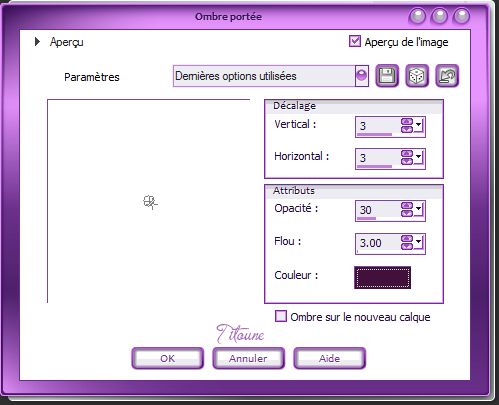
Repetir la sombra con los valores H & V -3
7. Regresar sobre la capa Marco
Efectos_ Efectos 3D_ Sombra
Mismos valores que la vez anterior
8. Activar el elemento CAJ.SCR.FR PURPLE FASHION 61
Edición_ Copiar
Edición_ Pegar como nueva capa
Colocar en la parte superior del marco
Ver modelo original
Efectos_ Efectos 3D_ Sombra
Mismos valores que la vez anterior
9. Activar el elemento CAJ.SCR.FR PURPLE FASHION 5
Edición_ Copiar
Edición_ Pegar como nueva capa
Colocar en la parte superior derecha
Ver modelo original
Efectos_ Efectos 3D_ Sombra
Mismos valores que la vez anterior
10. Activar el elemento CAJ.SCR.FR PURPLE FASHION 63
Edición_ Copiar
Edición_ Pegar como nueva capa
Colocar en la parte superior derecha del marco
Ver modelo original
Efectos_ Efectos 3D_ Sombra
Mismos valores que la vez anterior
11. Activar el elemento CAJ.SCR.FR PURPLE FASHION 44
Edición_ Copiar
Edición_ Pegar como nueva capa
Colocar en la parte inferior derecha del marco
Ver modelo original
Efectos_ Efectos 3D_ Sombra
Mismos valores que la vez anterior
12. Activar el elemento CAJ.SCR.FR PURPLE FASHION 43
Edición_ Copiar
Edición_ Pegar como nueva capa
Colocar en la parte inferior derecha
Ver modelo original
Efectos_ Efectos 3D_ Sombra
Mismos valores que la vez anterior
13. Activar el elemento CAJ.SCR.FR PURPLE FASHION 7
Edición_ Copiar
Edición_ Pegar como nueva capa
Colocar en la parte inferior derecha
Ver modelo original
Efectos_ Efectos 3D_ Sombra
Mismos valores que la vez anterior
14. Activar el elemento CAJ.SCR.FR PURPLE FASHION 13
Edición_ Copiar
Edición_ Pegar como nueva capa
Colocar en la parte inferior
Ver modelo original
Efectos_ Efectos 3D_ Sombra
Mismos valores que la vez anterior
15. Activar el elemento CAJ.SCR.FR PURPLE FASHION 17
Edición_ Copiar
Edición_ Pegar como nueva capa
Colocar en la parte inferior
Ver modelo original
Efectos_ Efectos 3D_ Sombra
Mismos valores que la vez anterior
16. Activar el elemento CAJ.SCR.FR PURPLE FASHION 60
Edición_ Copiar
Edición_ Pegar como nueva capa
Colocar en la parte inferior izquierda
Ver modelo original
Efectos_ Efectos 3D_ Sombra
Mismos valores que la vez anterior
17. Activar el elemento CAJ.SCR.FR PURPLE FASHION 3
Edición_ Copiar
Edición_ Pegar como nueva capa
Colocar en la parte inferior izquierda
Ver modelo original
Efectos_ Efectos 3D_ Sombra
Mismos valores que la vez anterior
18. Activar el elemento CAJ.SCR.FR PURPLE FASHION 9
Edición_ Copiar
Edición_ Pegar como nueva capa
Colocar en la parte inferior izquierda
Ver modelo original
Efectos_ Efectos 3D_ Sombra
Mismos valores que la vez anterior
19. Activar el elemento CAJ.SCR.FR PURPLE FASHION 14
Edición_ Copiar
Edición_ Pegar como nueva capa
Colocar en la parte inferior izquierda del marco
Ver modelo original
Efectos_ Efectos 3D_ Sombra
Mismos valores que la vez anterior
20. Activar el elemento CAJ.SCR.FR PURPLE FASHION 31
Edición_ Copiar
Edición_ Pegar como nueva capa
Colocar en la parte izquierda del marco
Ver modelo original
Efectos_ Efectos 3D_ Sombra
Mismos valores que la vez anterior
21. Activar el elemento CAJ.SCR.FR PURPLE FASHION 50
Edición_ Copiar
Edición_ Pegar como nueva capa
Colocar en la parte superior izquierda del marco
Ver modelo original
Efectos_ Efectos 3D_ Sombra
Mismos valores que la vez anterior
22. Activar el elemento CAJ.SCR.FR PURPLE FASHION 12
Edición_ Copiar
Edición_ Pegar como nueva capa
Colocar en la parte superior izquierda
Ver modelo original
Efectos_ Efectos 3D_ Sombra
Mismos valores que la vez anterior
23. Activar el tube que habéis elegido
Edición_ Copiar
Edición_ Pegar como nueva capa
Redimensionar en función del tube
Colocar como se indica
O a vuestro gusto
Ver modelo original
Efectos_ Efectos 3D_ Sombra
Mismos valores que la vez anterior
24. Situaros sobre la capa inferior en la pila de capas
Selecciones_ Seleccionar todo
Selecciones_ Modificar_ Contraer_ 3 pixeles
Selecciones_ Convertir selección en capa
Selecciones_ Anular selección
25. Efectos_ Complementos_ Adjust
Clic una vez sobre Original
Clic 3 veces sobre Darker
De nuevo
Situaros sobre la capa inferior en la pila de capas Edición_ Copiar
Selecciones_ Seleccionar todo
Imagen_ Recortar selección
26. Imagen_ Tamaño del lienzo_800 x 650 pixeles
Centro_ Seleccionado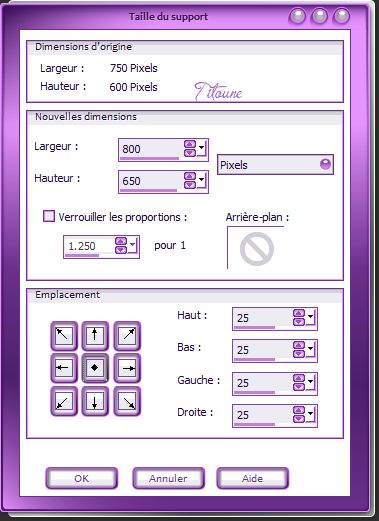
27. Capas_ Nueva capa de trama
Capas_ Organizar_ Enviar abajo
Selecciones_ Seleccionar todo
Edición_ Pegar en la selección
Selecciones_ Modificar_ Contraer_ 25 pixeles
Selecciones_ Invertir
28. Capas_ Nueva capa de trama
Activar el elemento CAJ.SCR.FR PURPLE FASHION 109
Edición_ Copiar
Edición_ Pegar en la selección
Selecciones_ Anular selección
Efectos_ Efectos 3D_ Biselado interior
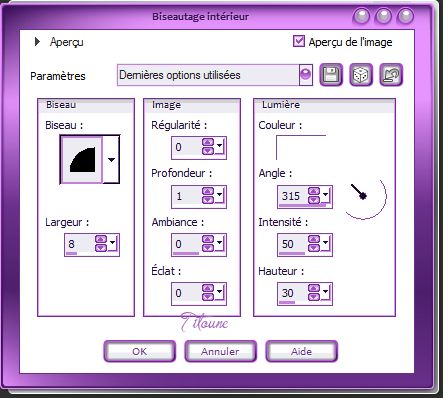
Regresar a la capa superior en la pila de capas
29. Activar el elemento Corners
Edición_ Copiar
Edición_ Pegar como nueva capa
Efectos_ Efectos 3D_ Sombra
Mismos valores que la vez anterior
Firmar vuestro trabajo en nueva capa
Capas_ Fusionar visibles
Guardar en formato Jpg
Hemos terminado nuestro trabajo
Espero que hayas disfrutado haciéndolo tanto como Titoune creándolo
Si tienes algún problema contacta con Titoune o en el correo de la web
El grupo PSP de Titoune
La Danse des Pinceaux
Titoune
Creado el 29 de Abril de 2014